Голосовой набор текста в Word Онлайн
В десктопном редакторе Word и на сайте Word онлайн не предусмотрены инструменты для голосового ввода текста. В статье будет рассмотрен альтернативный способ решения задачи – сторонние онлайн-сервисы.
Шаг 1: Использование сервиса голосового ввода
Сервис VoiceNote предназначен для преобразования голоса в текст, при этом он поддерживает несколько основных языков, включая русский. Доступна панель инструментов, позволяющая вручную исправлять пунктуацию прямо во время голосового ввода. Также можно проговаривать знаки препинания – программа их определит и правильно поставит. Чтобы использовать сервис, действуйте следующим образом:
Сервис функционирует только в веб-обозревателях Google Chrome и Яндекс.Браузер.
Перейти на официальный сайт VoiceNote
- Перейдите на сайт сервиса VoiceNote и на главной странице нажмите на кнопку «Пробовать Онлайн».

- Кликните по кнопке в виде глобуса на нижней панели и в раскрывающемся меню выберите язык.
- Чтобы начать запись, щелкните по кнопке в виде микрофона на панели справа.
- Может потребоваться настройка микрофона. Для этого кликните по соответствующему уведомлению на странице.
- Нажмите на кнопку «ОК» в всплывающем окне, что разрешить доступ браузера к микрофону.
В интерфейсе сервиса доступна вкладка с заметками, которые можно сохранять и загружать, а также функция ручного редактирования, помеченная кнопкой в виде карандаша. Все необходимые символы и знаки пунктуации отображаются на панели справа.
Существуют и другие сервисы, а также десктопные программы для голосового ввода. Если рассмотренный нами вариант вас не устраивает, ознакомьтесь с другой нашей статьей, рассказывающей об аналогах VoiceNote.
Подробнее: Голосовой ввод текста на компьютере
Шаг 2: Вставка текста в Word
После того, как текст введен голосом через онлайн сервис VoiceNote, его возможно сохранить или вставить в документ Microsoft Word на ПК или в его онлайн-версию:
- Выделите весь текст, затем щелкните по нему правой кнопкой мыши.
 Из появившегося меню выберите пункт
Из появившегося меню выберите пункт - Откройте документ Ворд, щелкните на кнопку «Вставить» на вкладке «Главная» или сделайте это через контекстное меню и пункт «Вставить». Можете также использовать сочетание клавиш «Ctrl + C» для копирования и «Ctrl + V» для вставки.
Опишите, что у вас не получилось. Наши специалисты постараются ответить максимально быстро.
Помогла ли вам эта статья?
ДА НЕТГолосовой блокнот — Speechpad.ru
Голосовой блокнот позволяет вводить текст, используя микрофон, а также переводить речь из аудио и видео в печатный текст. В настоящее время голосовой ввод возможен только
в браузере Chrome для OS Windows, Mac и Linux (для пользователей Андроид и iOS разработаны специальные Android, iOS приложения). Для работы сервиса рекомендуется использовать внешний микрофон неплохого качества.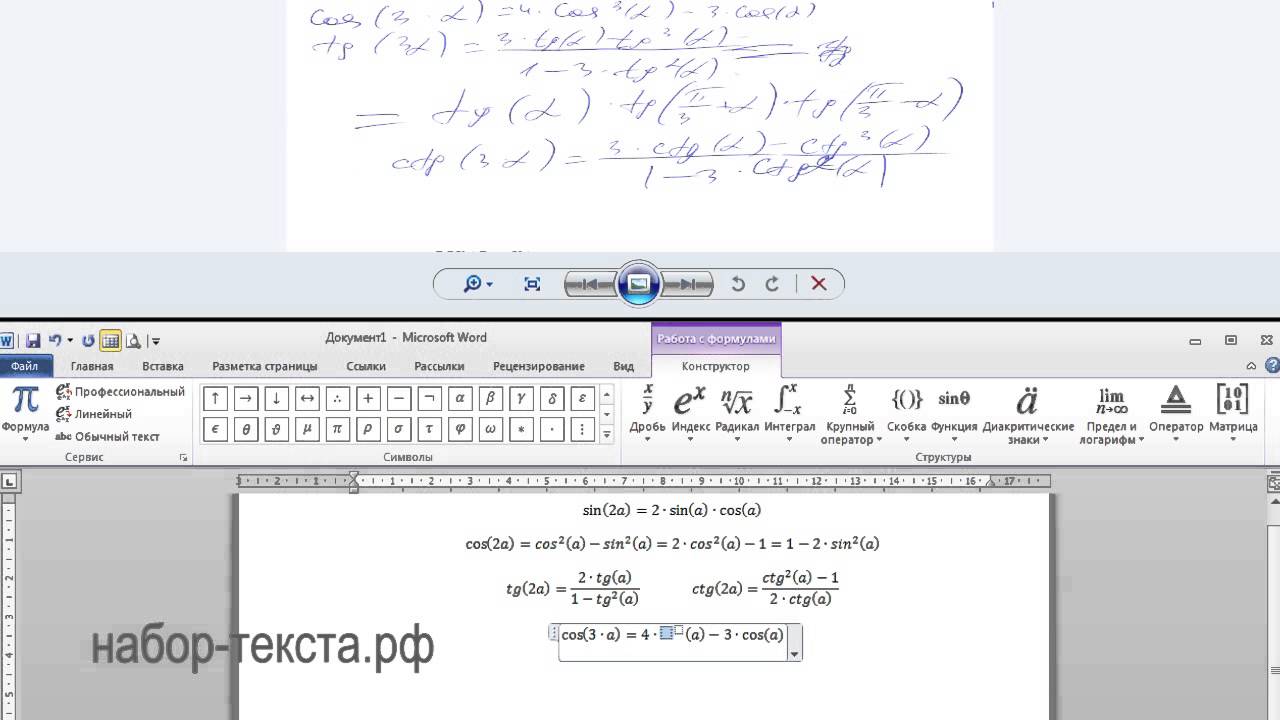
Голосовой набор текста
Нажмите кнопку «включить запись». При первом посещении сайта вверху браузера возникнет панелька с просьбой разрешить доступ к микрофону. Нажмите там кнопку «Разрешить»
Говорите в микрофон
Кнопка A/a меняет регистр первой буквы слова, рядом с которым находится курсор
Кнопки пунктуации служат для ввода знаков с помощью мыши
Текст в результирующее поле добавляется после последней позиции курсора. Если был выделен фрагмент текста в результирующем поле, то введенный текст будет его заменять
Установка флажка Отключить управление заглавными буквами Google отменяет простановку заглавных букв анализатором Google.
Если отмечен флажок Заменять слова пунктуации, то слова в голосовом вводе, совпадающие со знаками препинания, будут заменяться на эти знаки.
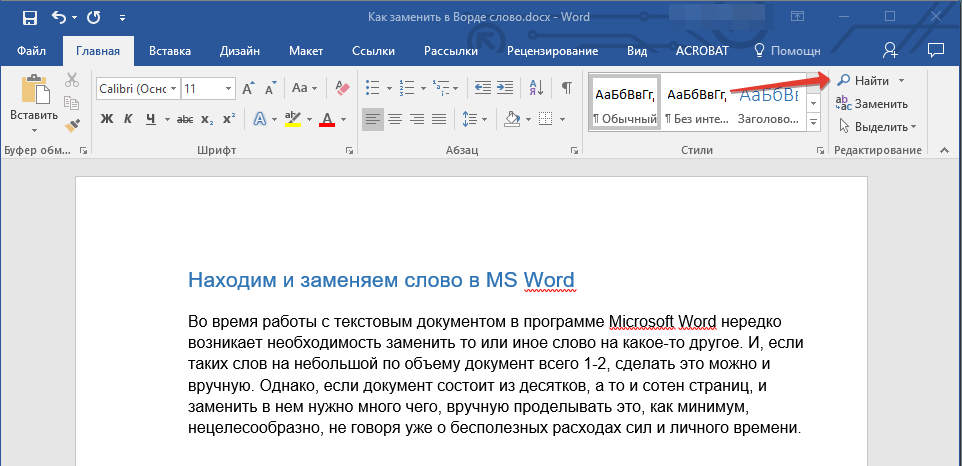
Смена языка для голосового ввода осуществляется выбором соответствующего языка в выпадающем списке. Если языка нет в списке, но он поддерживается для голосового ввода, то его можно добавить в кабинете пользователя (доступен после регистрации)
Если отмечен флажок Выполнять команды, то во время ввода текста можно давать команды голосом.
Если отмечен флажок Вывод в буфер обмена, то текст будет поступать не в результирующее поле, а в буфер обмена. Флажок работает только при установленном расширении блокнота.
Ввод текста голосом любое поле ввода! Интеграция с Windows, Mac и Linux
Установив расширение для голосового блокнота,
вы получите возможность вводить текст голосом в любое поле ввода напрямую. Добавив модуль интеграции c Windows, Mac или Linux,
вы обеспечите прямой голосовой ввод во все приложения в этой OS.
Добавив модуль интеграции c Windows, Mac или Linux,
вы обеспечите прямой голосовой ввод во все приложения в этой OS.
Перевод аудио в текст
Кнопка Транскрибация включает панель воспроизведения звуковых и видео файлов.
В настоящее время в голосовом блокноте доступен перевод аудиотекстов из форматов html5 видео и аудио, а также из видеозаписей youtube.
Для форматов html5 видео и аудио необходимо указать URL медиа файла, для воспроизведения записи youtube нужно ввести ID этой записи в Youtube.
После чего следует нажать на кнопку
Снятие флажка Запускать синхронно с записью в модуле транскрибирования дает возможность самостоятельно проговаривать прослушиваемые фрагменты аудио или видео (при использовании наушников). Данная опция крайне полезна при плохом качестве роликов, когда автоматическое распознавание невозможно.
Видео инструкции по работе с системой
Обучающие видео по работе с голосовым блокнотом.
Приложения для голосового блокнота
Для удобства работы можно установить приложение CHROME или воспользоваться возможностями CHROME по созданию ярлыков приложений для запуска блокнота с предустановленными параметрами.
Программы для набора текста под диктовку
2021. В Microsoft Dictate появилась поддержка русского языка
Microsoft Dictate — это инструмент в майкрософтовском офисе, который позволяет распознавать речь, т.е. надиктовывать текст вместо печатания. Сегодня в нем появилась поддержка 9 новых языков, в том числе и русского. Dictate работает не как чукча (что слышу, то и пишу), а различает команды — например, когда вы говорите «точка» или «запятая», он ставит знаки препинания, когда говорите «перенос строки» — делает новую строку и т.д. Подобный инструмент уже давно есть в Google Docs, правда, работает он пока недостаточно качественно.
2018. В ЛОР Клиника №1 внедрена система голосового заполнения медицинских протоколов Voice2Med
АМТ-Груп внедрила систему голосового заполнения медицинских протоколов Voice2Med в сети «ЛОР Клиника № 1». Благодаря использованию «Voice2Med» врачи клиники смогут повысить эффективность работы с пациентами за счет автоматизации процесса заполнения медицинской документации. Также использование системы поможет обеспечить соблюдение требований регулирующих организаций к осуществлению медицинской деятельности. Внедрение стало одним из первых в России. Решение Voice2Med от Группы компаний ЦРТ предоставляет возможность заменить клавиатурный ввод информации на голосовой. Особенностью данного продукта, вместе с достаточной точностью и скоростью преобразования голоса в текст, является наличие специализированных лексических русскоязычных словарей: врача-терапевта общей практики, лор-врача, врача-диагноста МРТ, КТ, УЗИ и т.д.
Благодаря использованию «Voice2Med» врачи клиники смогут повысить эффективность работы с пациентами за счет автоматизации процесса заполнения медицинской документации. Также использование системы поможет обеспечить соблюдение требований регулирующих организаций к осуществлению медицинской деятельности. Внедрение стало одним из первых в России. Решение Voice2Med от Группы компаний ЦРТ предоставляет возможность заменить клавиатурный ввод информации на голосовой. Особенностью данного продукта, вместе с достаточной точностью и скоростью преобразования голоса в текст, является наличие специализированных лексических русскоязычных словарей: врача-терапевта общей практики, лор-врача, врача-диагноста МРТ, КТ, УЗИ и т.д.
2017. В Word и Outlook появился набор текста под диктовку
Microsoft представила сервис Dictate для записи текста под диктовку в пакете офисных программ Office. Он позволяет пользователям надиктовывать текст в программах Word, Outlook и PowerPoint. Dictate работает с 20 языками и поддерживает функцию перевода в реальном времени на 60 языков.
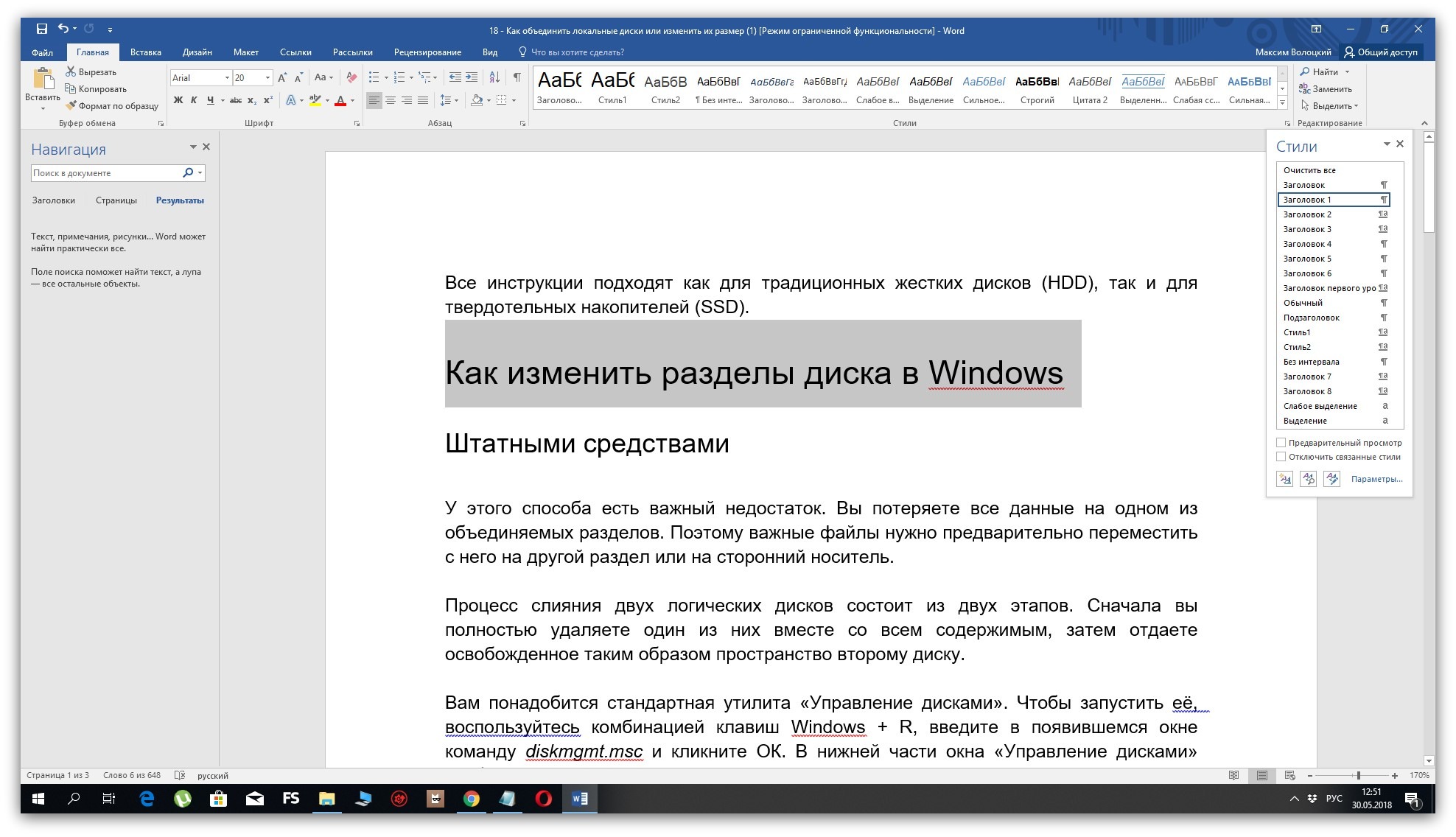 Русский язык поддерживается. Помимо записи текста под диктовку, Dictate учитывает пунктуацию и понимает такие команды, как «следующая строка». Dictate устанавливается как плагин к офисному пакету, начиная с Office 2013.
Русский язык поддерживается. Помимо записи текста под диктовку, Dictate учитывает пунктуацию и понимает такие команды, как «следующая строка». Dictate устанавливается как плагин к офисному пакету, начиная с Office 2013.2016. Voice2Med — система распознавания речи для медицины
Компания ЦРТ (Центр Речевых Технологий) разработала систему распознавания речи в медицине — Voice2Med. Сегодня эта система тестируется в одной из поликлиник Санкт-Петербурга. Благодаря ей медикам не нужно будет тратить много времени на заполнение документов вручную. Технология голосового ввода текста позволяет в режиме реального времени заполнять медицинские документы: во время осмотра врач с помощью гарнитуры надиктовывает информацию, которая моментально расшифровывается и автоматически переносится в открытый протокол. Качество распознавания речи и возможность подключения тематических языковых моделей обеспечивает наличие по окончании процедуры осмотра полностью заполненного медицинского протокола, требующего минимум исправлений.

2016. Office 365 приспособят для работы за рулем
Microsoft совместно с компанией Harman, которая производит различные информационные системы для автомобилей, объявили о начале разработки версии офисного пакета Office 365 для владельцев автомобилей, чтобы они могли продолжать работать во время вождения. В качестве интерфейса между офисными приложениями и водителем будет использоваться виртуальная помощница Cortana. Например, водитель сможет планировать встречи в календаре, отвечать на электронные сообщения в почте или Yammer, присоединяться к конференц-звонкам в Skype, надиктовывать текст в Word или менять очередность слайдов в PowerPoint. Конечно, есть большие сомнения, что это решение станет востребованным (по крайней мере, до появления самоуправляемых автомобилей), но в качестве рекламного хода для продвижения Office 365 — должно сработать.
2015. В Google Docs появился голосовой ввод текста
Google добавил несколько новых функций в свой набор онлайн редакторов Google Docs, в т.
 ч. библиотеку шаблонов документов, возможность пошагового просмотра истории изменений документа, встроенный поиск контента. Но самое интересное — это голосовой ввод. У Гугла уже есть хорошо обученный искусственный интеллект для распознавания устной речи (который работает в Google Translate), и теперь вы сможете использовать его и для набора текста в документах. Русский язык — поддерживается (а всего 39 языков). Кроме ввода текста, вы можете произносить команды для пунктуации и форматирования документа (например, «точка», «запятая», «новая строка»…). Чтобы активировать голосовой ввод нужно в браузере Chrome включить Tools -> Voice typing. Затем вы сможете диктовать текст и на смартфоне, используя кнопочку микрофона на виртуальной клавиатуре.
ч. библиотеку шаблонов документов, возможность пошагового просмотра истории изменений документа, встроенный поиск контента. Но самое интересное — это голосовой ввод. У Гугла уже есть хорошо обученный искусственный интеллект для распознавания устной речи (который работает в Google Translate), и теперь вы сможете использовать его и для набора текста в документах. Русский язык — поддерживается (а всего 39 языков). Кроме ввода текста, вы можете произносить команды для пунктуации и форматирования документа (например, «точка», «запятая», «новая строка»…). Чтобы активировать голосовой ввод нужно в браузере Chrome включить Tools -> Voice typing. Затем вы сможете диктовать текст и на смартфоне, используя кнопочку микрофона на виртуальной клавиатуре.Набор текста из PDF в Word онлайн (Google Doc) • Фриланс-проект ≡ Заказчик Stanislav Ygt
ставка скрыта заказчиком
ставка скрыта заказчиком
ставка скрыта заказчиком
ставка скрыта заказчиком
ставка скрыта заказчиком
ставка скрыта заказчиком
ставка скрыта заказчиком
ставка скрыта заказчиком
ставка скрыта заказчиком
ставка скрыта заказчиком
ставка скрыта заказчиком
ставка скрыта заказчиком
ставка скрыта заказчиком
ставка скрыта заказчиком
ставка скрыта заказчиком
ставка скрыта заказчиком
ставка скрыта заказчиком
ставка скрыта заказчиком
ставка скрыта заказчиком
ставка скрыта заказчиком
ставка скрыта заказчиком
ставка скрыта заказчиком
ставка скрыта заказчиком
ставка скрыта заказчиком
ставка скрыта заказчиком
ставка скрыта заказчиком
ставка скрыта заказчиком
ставка скрыта заказчиком
ставка скрыта заказчиком
ставка скрыта заказчиком
ставка скрыта заказчиком
ставка скрыта заказчиком
программа для голосового заполнения медицинской документации.

Системные требования
Локальная версия
- Операционные системы: Windows 7 (SP1) x64, Windows 10 x64
- Процессоры: Поддержка процессоров Intel Core x64
- Свободное место на диске: 20 Гб
- Оперативная память: 8 Гб
Более высокие характеристики ПК обеспечат увеличение производительности Voice2Med при работе с большим количеством одновременно запущенных приложений
Локальная конфигурация
АРМ подготовки и заполнения
медицинских шаблонов
- Операционные системы: Windows 7 (SP1) x32 / x64, Windows 10 x64
- Процессоры: Поддержка процессоров Intel Core x32/x64, AMD x32/x64
- Свободное место на диске: 500 Мб
- Оперативная память: 4 Гб
Для создания текстовых шаблонов поддерживаются текстовые редакторы Microsoft Word 2013, Microsoft Word 2016, Microsoft Word 2019, OpenOffice 4.0.0 — 4.1.7
Клиент-серверная версия
Сервер
- Операционные системы: Windows Server 2019, 2016, 2012 R2 x64, Windows 7 (SP1) x64, Windows 10 x64
- Процессоры: Поддержка процессоров Intel Core x64 (количество ядер должно соответствовать количеству активных сессий диктовки)
- Свободное место на диске: 20 Гб
- Оперативная память: 16 Гб
Допускается развертывание сервера на физических и виртуальных машинах.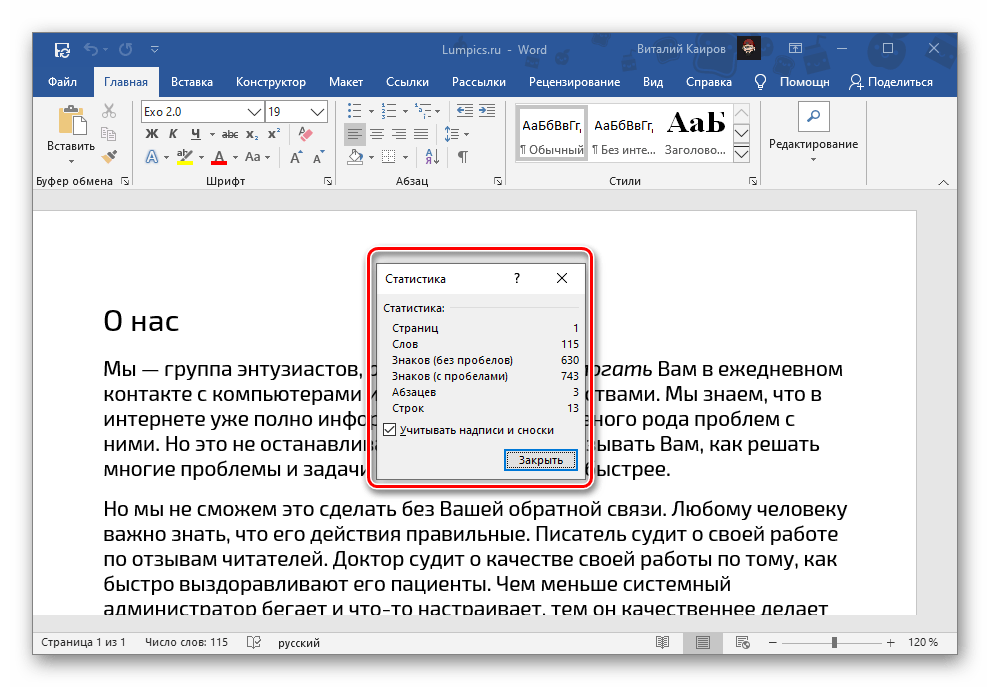 Поддерживаемые среды виртуализации:
Поддерживаемые среды виртуализации:
Более высокие характеристики обеспечат увеличение производительности при работе
с большим количеством активных сессий диктовки
Балансировщик нагрузки
- Операционные системы: OpenSuse Leap 42.3, SUSE Linux Enterprise Server 12 SP3
- Процессоры: Поддержка процессоров Intel Core x32/x64, AMD x32/x64
- Свободное место на диске: 20 Гб
- Оперативная память: 4 Гб
Допускается развертывание балансировщика на физических и виртуальных машинах. Поддерживаемые среды виртуализации:
Параметры указаны для балансирования максимальной нагрузки: 200 активных сессий диктовки, 1000 подключений
Клиент
- Операционные системы: Windows 7 (SP1) x32 / x64, Windows 10 x64, AltLinux 9 WorkStation, AltLinux 9 WorkStation K, OpenSuse Leap 42.3, Astra Linux Smolensk 1.6, Astra Linux Orel 2.12.22
- Процессоры: Поддержка процессоров Intel Core x32/x64, AMD x32/x64
- Свободное место на диске: 500 Мб
- Оперативная память: 4 Гб
Более высокие характеристики ПК обеспечат увеличение производительности Voice2Med при работе с большим количеством одновременно запущенных приложений
Поддерживаемые текстовые редакторы Microsoft Word 2013, Microsoft Word 2016, Microsoft Word 2019, OpenOffice 4. 0.0 — 4.1.7, LibreOffice 6.4.0 — 7.0.6, Блокнот, Notepad++
0.0 — 4.1.7, LibreOffice 6.4.0 — 7.0.6, Блокнот, Notepad++
Односерверная конфигурация (Voice2Med.Поликлиника, Voice2Med.Больница)
Многосерверная конфигурация (Voice2Med.Больница, Voice2Med.Регион)
Работа по набору текста на дому – мифы и реальность
Самым простым и удобным способом удаленной работы на первый взгляд является набор текста на дому. Напечатать определенное количество символов с предоставленных материалов (например, с картинки) – это самое простое, что можно найти на просторах интернета.
Вакансии на такую работу соискатели легко отыщут на многих сайтах удаленной работы.
Суть работы на дому по набору текста очень проста. Вы получаете текст в виде картинки или рукописного материала, и набираете его в программе Microsoft Word или ее аналогах.
Готовый вариант текста отсылаете заказчику и получаете честно заработанные деньги.

Поэтому возьмите себе за правило в свободное время читать книги – именно благодаря этой привычке вы сможете повысить уровень своей грамотности;
Тем, кто первый раз слышит об этом, хочется порекомендовать пройти обучение с помощью специальной программы-тренажера «Соло» — ничего сложного, а скорость набора текста значительно возрастет:
Существует всего лишь три варианта материалов:
 Деньги, RBKMoney, PayPal.
Деньги, RBKMoney, PayPal.Согласитесь, будет обидно, если вы упустите хороший заказ только потому, что у вас не будет электронного кошелька в той системе, с которой работает заказчик:
К сожалению, могут!
Вот только несколько вариантов обмана, которые используются мошенниками:
- Заказчик требует от наборщика текста на дому предоплату в качестве страховки, что задание будет выполнено в срок. Никогда не делайте предоплату! Никто, ни на одной работе в реальной жизни не платит своим начальникам деньги, в качестве гарантии выполнения работы;
- Заказчик получает готовый текст и исчезает, так и не заплатив за выполненную вами работу по набору текстов на дому. Всегда берите предоплату. Лучше потерять меньше, чем даром потратить свое время;
- Выкуп материала на почте с оплатой пересылки. Заказчик отправляет материал наложным платежом по почте и, якобы, чтобы минимизировать свои потери, просит вас оплатить их. При таких условиях работы, лучше сразу от нее отказываться.

Идеальный вариант – это заключенный между заказчиком и исполнителем договор. Но, к сожалению, в мире фриланса такой подход к работе практикуется крайне редко.
Так существует ли такая работа, как наборщик текстов на дому и без вложений на самом деле? Существует, однако, название ее «копирайтинг».
Деятельность копирайтера (рейтера) это и есть набор текста, но не бездумный и механический, как при простом наборе с картинки.
Копирайтеры создают профессиональный текстовый контент. Такую работу вы можете отыскать биржах фриланса и копирайтинга.
Удачи Вам!
Использование функций «Автокоррекция» и предиктивного набора текста на iPhone, iPad или iPod touch
Узнайте, как пользоваться функциями «Автокоррекция», предиктивного набора и замены текста, чтобы вводить текст с меньшим количеством нажатий.
Использование функции «Автокоррекция»
Функция «Автокоррекция» проверяет правописание при вводе с помощью словаря клавиатуры и автоматически исправляет ошибки. Чтобы использовать ее, просто вводите текст в поле.
Чтобы использовать ее, просто вводите текст в поле.
Чтобы проверить, включена ли эта функция, выполните следующие действия.
- Откройте приложение «Настройки».
- Выберите вариант «Основные» > «Клавиатура».
- Включите параметр «Автокоррекция». По умолчанию параметр «Автокоррекция» включен.
Использование предиктивного набора текста
С функцией предиктивного набора текста можно вводить и дополнять целые предложения всего несколькими касаниями.
По мере ввода текста будут предлагаться слова и фразы на основе ваших предыдущих бесед, стиля изложения и даже веб-сайтов, которые вы просматриваете в Safari.
Чтобы отключить или включить функцию предиктивного набора текста, нажмите и удерживайте значок или . Нажмите «Настройки клавиатуры» и включите параметр «Предиктивный набор». Или перейдите в раздел «Настройки» > «Основные» > «Клавиатура» и включите или отключите параметр «Предиктивный набор».
Нажмите «Настройки клавиатуры» и включите параметр «Предиктивный набор». Или перейдите в раздел «Настройки» > «Основные» > «Клавиатура» и включите или отключите параметр «Предиктивный набор».
Настройка замены текста
Функция замены текста позволяет использовать сокращения для ввода длинных фраз. При вводе комбинации в текстовое поле автоматически подставляется целая фраза. Например, при вводе «ДУ» может подставляться фраза «Доброе утро».
Чтобы настроить функцию замены текста, перейдите в раздел «Настройки» > «Основные» > «Клавиатура» > «Замена текста».
- Чтобы добавить текст для замены, нажмите значок и введите фразу и сочетание букв. Затем нажмите кнопку «Сохранить».
- Чтобы удалить текст для замены, нажмите «Изменить», а затем — значок и кнопку «Удалить».
 Чтобы сохранить изменения, нажмите «Готово».
Чтобы сохранить изменения, нажмите «Готово».
Дата публикации:
Печатайте на хинди | Easy Hindi Typing (हिन्दी में टाइप करें) в 2021 и 2022 годах.
Рис. 1. Раскладка клавиатуры на хинди для шрифта Kurti Dev и Delvys
Хинди — наиболее распространенный язык в Индии. Это пятый по распространенности язык в мире, где в 1998 году было около 182 миллионов носителей языка. писать на хинди — это деванагари.
На хинди широко пишут, говорят и понимают на севере Индии и в большинстве других мест Индии. В 1997 году опрос показал, что 66% индийцев могут говорить на хинди. Самая распространенная форма хинди — хиндустани.
Он заимствовал слова из дравидийских языков Южной Индии, многие слова из персидского, арабского, турецкого, английского и португальского языков.
В 1997 году опрос показал, что 66% индийцев могут говорить на хинди. Самая распространенная форма хинди — хиндустани.
Он заимствовал слова из дравидийских языков Южной Индии, многие слова из персидского, арабского, турецкого, английского и португальского языков.
Рис. 2. Раскладка клавиатуры на хинди для шрифта Devanagari Kurti Dev
Хинди, или точнее современный стандартный хинди, является стандартизированным и переведенным на санскритом регистром.
языка хиндустани (хинди-урду).Хиндустани — родной язык людей, живущих в Дели, Харьяне, Западном Уттар-Прадеше, Бихаре, северо-восточном Мадхья-Прадеше и некоторых частях восточного Раджастана, и
Хинди — один из официальных языков Индии. Разговорный хинди взаимно понятен с
еще один регистр хиндустани, (современный стандарт) урду, который связан с мусульманской религией. Две разновидности хиндустани почти идентичны по базовой структуре и грамматике, а на разговорном уровне также
словарный запас и фонология. Взаимная разборчивость снижается в литературном и специализированном контекстах, которые полагаются на образованный словарный запас, взятый из различных источников; Хинди черпает свой специализированный словарный запас из санскрита, в то время как
Урду делает это с персидского и арабского языков.
Взаимная разборчивость снижается в литературном и специализированном контекстах, которые полагаются на образованный словарный запас, взятый из различных источников; Хинди черпает свой специализированный словарный запас из санскрита, в то время как
Урду делает это с персидского и арабского языков.
Люди, которые считают себя носителями хинди, включают не только носителей хиндустани, которые являются индуистами, но также и многие носители родственных языков, которые считают свою речь диалектом хинди. В 2001 году По данным индийской переписи, 258 миллионов человек в Индии заявили, что хинди является их родным языком; по состоянию на 2009 год, лучшая фигура, которую Ethnologue могла найти для носителей настоящего хиндустани-хинди (фактически, диалект хариболи за вычетом урду), была 1991 цифра 180 миллионов.Это делает хинди примерно шестым по величине языком в мире.
Конституция Индии, принятая в 1950 году, провозглашает, что хинди должен быть написан письмом деванагари и станет официальным языком федерального правительства Индии.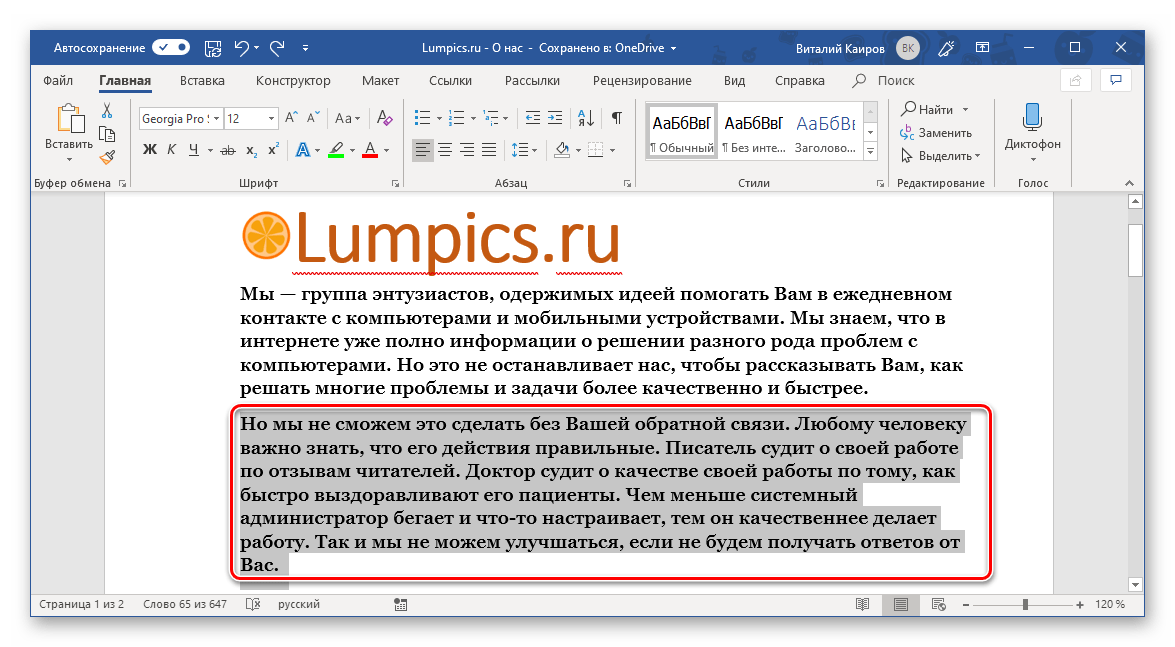 Однако английский по-прежнему используется в качестве официального языка наряду с хинди. Хинди также указан как один из двадцати двух языков в восьмом приложении к Конституции Индии, что дает ему право быть представленным в Комиссии по официальному языку.Конституция Индии фактически установила использование хинди и английского в качестве двух языков общения для правительства Союза. Большая часть правительственной документации составляется на трех языках: английском, хинди и основном официальном языке местного штата, если это не хинди или английский.
Однако английский по-прежнему используется в качестве официального языка наряду с хинди. Хинди также указан как один из двадцати двух языков в восьмом приложении к Конституции Индии, что дает ему право быть представленным в Комиссии по официальному языку.Конституция Индии фактически установила использование хинди и английского в качестве двух языков общения для правительства Союза. Большая часть правительственной документации составляется на трех языках: английском, хинди и основном официальном языке местного штата, если это не хинди или английский.
Предполагалось, что к 1965 году хинди станет единственным рабочим языком центрального правительства, при этом правительства штатов смогут свободно работать на языке по своему выбору.Однако повсеместное сопротивление навязыванию хинди лицам, не являющимся носителями языка, особенно в Южной Индии (например, противодействие хинди в Тамил Наду) и в Западной Бенгалии, привело к принятию Закона 1963 года об официальных языках, который предусматривал для продолжения использования английского языка на неопределенный срок для всех официальных целей.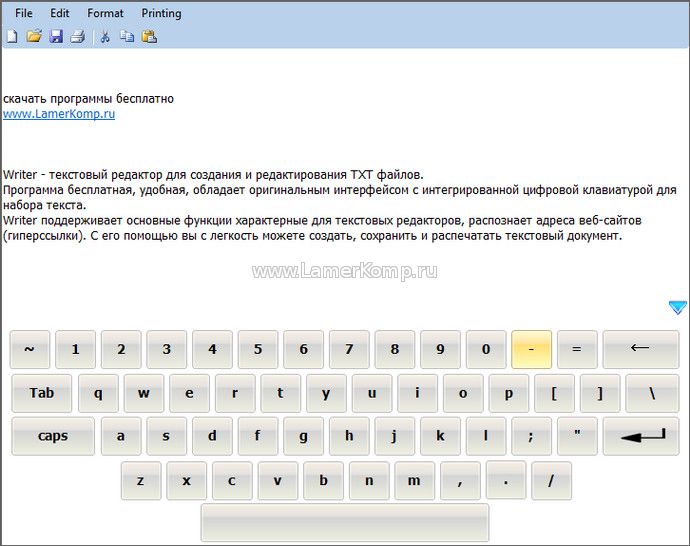 Однако конституционная директива о распространении хинди была сохранена и сильно повлияла на политику правительства Союза.
Однако конституционная директива о распространении хинди была сохранена и сильно повлияла на политику правительства Союза.
На уровне штата хинди является официальным языком следующих штатов: Бихар, Джаркханд, Уттаракханд, Мадхья-Прадеш, Раджастан, Уттар-Прадеш, Чхаттисгарх, Химачал-Прадеш, Харьяна и Дели.Каждый может также указать «совместный официальный язык»; Например, в Уттар-Прадеше, в зависимости от политической формации у власти, иногда этим языком является урду. Точно так же хинди получил статус официального языка еще в нескольких штатах.
Диалект, на котором основан стандартный хинди, — хадиболи, диалект Дели и окружающего его западного Уттар-Прадеша и южного региона Уттаракханд. Этот диалект приобрел лингвистический престиж в Империи Великих Моголов (17 век) и стал известен как урду, «язык двора».»Как отмечается и упоминается в» Истории хиндустани «, до обретения Индией и Пакистаном независимости он назывался не урду, а хиндустани. После обретения независимости правительство Индии приступило к стандартизации хинди как отдельного языка от урду.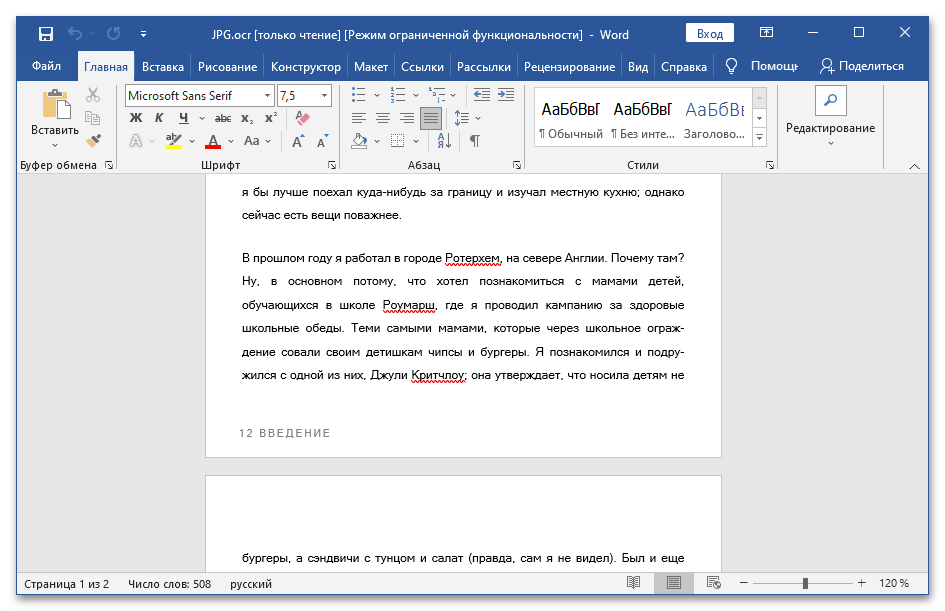
Бесплатное онлайн-программное обеспечение для набора текста на тамильском языке: Легко печатайте на тамильском языке
` `Конвертер с английского на тамильский
Tamil Typing или конвертер английского языка в тамильский — это бесплатный инструмент для набора текста, который является самым простым методом для людей, которые знают только английский язык, для ввода тамильского языка из фонетически похожих слов с использованием английской раскладки клавиатуры QWERTY.Это инструмент редактирования текста, который также позволяет вам редактировать текстовый контент на нашем веб-сайте, с помощью которого вы можете выполнять несколько наиболее частых и полезных задач, таких как манипулирование текстом, печать и т. Д. Одна из замечательных особенностей этого инструмента набора текста, который вы ‘ Я нигде не встречу ни на одном другом веб-сайте набора текста раскрывающееся меню, которое позволяет вам выбрать наиболее подходящее слово из списка похожих слов. Все, что вам нужно сделать, это выделить слово с помощью клавиши со стрелкой и нажать клавишу пробела.
Все, что вам нужно сделать, это выделить слово с помощью клавиши со стрелкой и нажать клавишу пробела.
Тамильский язык является очень влиятельным языком в Индии, кроме того, он также имеет официальный статус в двух странах — Сингапуре и Шри-Ланке. Тамильский — один из 22 официальных языков Индии. В истории Индии тамильская литература занимает очень уважаемое место среди старейших сохранившихся литератур на индийских языках. В настоящее время, когда английский язык доминирует в академической среде, большинство индийцев знают только английский набор текста, но иногда в нашей повседневной жизни мы должны писать любой документ на тамильском языке, но отсутствие клавиатуры на тамильском языке затрудняет выполнение этого действия. Здесь мы прибываем с очень быстрым и точным инструментом преобразования набора текста, который очень эффективен при вводе тамильского языка из фонетически похожих английских слов, что упрощает задачу набора текста.Этот инструмент Tamil Typing Tool использует «транслитерацию» Google API, который является надежным, быстрым и точным. В отличие от других веб-сайтов для набора текста, мы не накладываем ограничений на количество попыток преобразовать текстовый контент, который вы можете преобразовать столько, сколько захотите.
Как работает конвертер с английского на тамильский?
Использовать этот инструмент преобразования английского языка в тамильский очень просто, все, что вам нужно сделать, это щелкнуть окно ввода, чтобы начать печатать. Как только вы начнете вводить фонетически похожие английские слова, появится раскрывающееся меню, которое является уникальной функцией, разработанной только TypingBaba, чтобы сделать ваш тамильский набор очень точным.Даже если вы хотите набирать текст с высокой скоростью, вы не будете разочарованы, набрав некоторое время в этом инструменте преобразования текста, вы сможете печатать свои тамильские документы со скоростью полета.
Предположим, вы хотите ввести «தாய்» все, что вам нужно, чтобы ввести «Тай», и появится раскрывающееся меню, из которого вы можете выбрать подходящее слово для вашего текста. Как только вы выделите соответствующее слово, выберите его, нажав клавишу пробела, и оно отобразится в окне ввода.
Об этом инструменте —
Этот инструмент вводит инструмент форматирования cum.Вы можете написать свой текстовый контент и отформатировать его как хотите. Для этого мы предоставили разные варианты. Форматирование возможно даже без выбора слова, предложения, абзаца и т. Д. Этот инструмент форматирования текста разработан с максимальной точностью, чтобы мы могли предоставить вам отличный пользовательский опыт.
- Новое: , вы должны нажать на эту кнопку, и появится сообщение, в котором вы можете выбрать ОК, после чего ваш текстовый контент будет полностью удален из редактора и появится пустая страница.
- Сохранить: вы должны нажать на эту кнопку, и ваш отформатированный текст будет загружен в формате файла .DOC, который вы можете редактировать в любом редакторе.
- Печать: Если вы нажмете на эту кнопку, вы сможете распечатать текст прямо из TypingBaba. Эта функция является эксклюзивной для TypingBaba, никакой другой веб-сайт для набора текста не предоставляет вам эту функцию.
- Тройное выделение (жирный, курсив, подчеркивание): Эти три параметра можно использовать для соответствующего выделения текста.Для выделения жирным шрифтом, курсивом и подчеркиванием сочетания клавиш CTRL + B, CTRL + I, CTRL + U можно использовать последовательно.
- Цвет текста: Если вы хотите ввести текст определенного цвета, нажмите эту кнопку, откроется раскрывающееся меню, где вы можете выбрать подходящий цвет.
- Цвет фона: Клавиша с изображением кисти может использоваться для изменения цвета фона. Сначала выберите текст, цвет фона которого вы хотите изменить, затем нажмите кнопку, появится раскрывающийся список для определения подходящего цвета.
- Выравнивание текста: У вас есть три варианта выравнивания текста по левому, правому и центральному полям. Выравнивание по ширине используется для выравнивания текста по обоим полям.
- Упорядоченный список: Этот список вариантов используется для форматирования текста в виде маркеров или в числовом порядке. Это очень полезная функция в нашем редакторе, если вы хотите ввести любой документ в упорядоченном списке.
- Форматирование шрифта: Эта опция дает вам возможность изменить размер шрифта из списка, включая заголовок, подзаголовок, второстепенный заголовок и нормальный, представляющий другой размер шрифта.
- Отступ: Этот параметр используется для установки отступа в абзаце или предложении. Он включает в себя два варианта увеличения и уменьшения отступа абзаца.
- Добавить изображение: Используя этот выбор Вы можете добавить изображение к тексту, используя соответствующие настройки.
- Изменить цвет текста: Этот выбор дает вам возможность изменить цвет текста.
- Изменить цвет фона: Этот выбор дает вам возможность изменить цвет фона вашего текстового файла.
- Зачеркнутый: Используйте этот параметр, чтобы зачеркнуть нужные выбранные слова.
- Удалить форматирование: Используя эту опцию, вы можете полностью удалить текстовый формат.
- Вставить горизонтальную линейку: Не хотите печатать на плоской странице, используйте наш вариант горизонтальной линейки для печати горизонтальных линий на странице.
- Полный экран: И последнее, но не менее важное, это единственная особенность, которая отличает нас от других сайтов с фиктивным набором текста.Щелкните его и используйте.
Инструкции по использованию инструмента для набора текста на тамильском языке —
Щелкните по тамильскому редактору, введите любое слово в текстовое поле и нажмите клавишу пробела или клавишу ввода, слово будет автоматически преобразовано в фонетически похожее тамильское слово.
Нет необходимости вводить точное написание нужного слова, Tamil typing Инструмент поддерживает неоднозначное фонетическое отображение, просто введите английское слово, которое имеет такое же произношение на тамильском языке.
Выберите правильное тамильское слово из предложенного меню слов.
Hindi Typing | हिंदी टाइपिंग | Печатайте на хинди онлайн
Щелкните здесь для перевода с английского на хинди
Бесплатное мобильное приложение — ввод текста на хинди на мобильном телефоне
Печатать на хинди очень просто с помощью вышеуказанного метода. Просто набирайте сообщения на английском языке и нажимайте пробел. Он будет преобразован на хинди. Если вы думаете, что не получили желаемое слово, вы можете нажать клавишу Backspace, чтобы открыть список предложенных слов, из которого вы можете выбрать слово, наиболее подходящее для вашего набора.Список предложений также появится, когда вы нажмете на это слово мышью. Индия — это бесплатный и самый быстрый метод набора текста на хинди онлайн — हिन्दी मे टाइप करे, фактически без изучения клавиатуры хинди.
Как печатать на хинди
1. Введите английскую клавиатуру и нажмите клавишу пробела.
2. Вы увидите, как ваше английское напечатанное слово преобразуется в хинди.
3. Если вы не получили желаемое слово, вы можете нажать клавишу возврата, чтобы получить больше предлагаемых слов, выберите одно из них.(Чтобы открыть список предложений, вы также можете щелкнуть по определенному слову)
4. Если нужное слово не найдено в списке предложений, попробуйте другие комбинации английских букв. Эта транслитерация хинди работает с фонетикой, поэтому составляйте комбинации английских букв по мере того, как звук вибрирует из вашего рта.
5. Щелкните ссылку «Справка», расположенную на поле ввода, и вы получите полный список букв хинди с соответствующими английскими буквами.
6. Вы можете загрузить набранный текст на хинди в виде файла блокнота (.txt) или файл MS-Word (.doc).
7. После завершения работы с набором текста на хинди вы также можете выполнить форматирование, выбрав вариант «Открыть в редакторе».
Преобразование текста Unicode в шрифт Krutidev
То, что вы ввели здесь, на хинди, имеет шрифт Unicode, вы можете скопировать и вставить его куда угодно. Однако, если вы хотите то же самое в шрифте Krutidev, вы всегда можете преобразовать шрифт Unicode в Krutidev . Проверьте здесь.
Перевод с английского на хинди
С помощью вышеуказанного инструмента вы увидели, как можно набирать хинди на английском языке.Если вы ищете перевод на хинди, вы можете проверить приведенную ниже ссылку:
Перевод с английского на хинди Бесплатно
Речь на хинди в текст
Вам надоедает печатать на клавиатуре, или ваши пальцы хотят немного отдохнуть, почему бы вам не попробуйте последнюю речь хинди в текст. Просто говорите в микрофон, и программа автоматически наберет для вас хинди !!!
Новинка: ввод текста на хинди на мобильном телефоне без Интернета
Вы также можете преобразовать текст на хинди на других индийских языках.Вы можете преобразовать этот текст на тамильский, телугу, малаялам, каннада, гуджарати, ория, бенгали, панджаби и т. Д.
Изучите хинди, набрав
Хинди (हिंदी) — третий по распространенности язык в мире. Почти 600 миллионов (то есть 60 крор) человек в Индии назвали хинди своим родным языком. Хинди написан письмом деванагари (देवनागरी लिपि). Деванагари состоит из 11 гласных и 33 согласных и пишется слева направо.
Дополнительные знания: Мы говорим на языке, поэтому «хинди — это язык», а то, что мы пишем, известно как сценарий, поэтому «Деванагари — это сценарий».Мы говорим на хинди и пишем на языке деванагари.
Для получения дополнительной информации об алфавитах и буквах хинди Щелкните ссылку
कंप्यूटर पर हिंदी में टायपिंग करना बहुत आसान बना दिया है — Печатать на хинди на компьютере — это популярный поиск по ключевым словам в Google Now days. Все хотят набрать на хинди в Facebook, Twitter, блогах, комментариях, веб-страницах, MS Word или во многих других приложениях. Здесь мы предоставили простую программу для набора текста на хинди, которая работает онлайн и обеспечивает быстрый и точный набор текста на хинди.Онлайн-хинди, введенный вами здесь, набран шрифтом Unicode Hindi Font, поэтому вы можете использовать его где угодно в цифровом мире. Нет. методов набора текста на хинди. Вот список:
1. Программа транслитерации хинди
Это самый быстрый и простой метод набора текста на хинди без использования клавиатуры. Программа транслитерации хинди работает с фонетикой. То, что вы набрали латинским шрифтом, преобразуется в сценарий Деванагари. Означает, что вы печатаете с клавиатуры qwerty, и программное обеспечение преобразует его в сценарий Деванагари.Некоторые символы, такие как Пурн Вирам и Дирх Вирам, знак ОМ и т. Д., Могут быть созданы с помощью кнопки, указанной выше. поэтому, когда вам нужно вставить эти символы, нажмите соответствующую кнопку на экране.
2. Ввод текста на хинди с использованием Krutidev или Devlys и т. Д. Шрифт
Ввод текста на хинди также возможен с использованием некоторых устаревших шрифтов, таких как Krutidev, Devlys и многих других. Просто загрузите и установите шрифт хинди, откройте MS Word или Блокнот, выберите Krutidev в качестве семейства шрифтов и начните печатать. Но в этом Krutidev Typing вы должны изучить или попрактиковаться в клавиатуре, традиционной клавиатуре пишущей машинки.Раскладка клавиатуры пишущей машинки или клавиатура Remington для набора текста на хинди.
Подробнее о шрифте хинди и клавиатуре пишущей машинки (Remington)
3. Ввод текста на хинди с использованием клавиатуры Inscript
Клавиатура Inscript — это современная клавиатура, созданная правительством Индии. и стандартизирован для набора текста на хинди с использованием технологии Unicode. В клавиатуре Inscript для набора текста на хинди используется шрифт Unicode Base Hindi. Чтобы печатать на клавиатуре Inscript, вы должны включить клавиатуру Inscript или клавиатуру Devanagari Inscript в своей компьютерной системе.
См. Здесь Полная процедура включения клавиатуры Devanagari Inscript
4. Ввод текста на хинди с использованием клавиатуры Remington Gail
Раскладка клавиатуры Remington Gail на самом деле является модифицированной раскладкой традиционной раскладки Remington (пишущей машинки) для набора текста на хинди. Традиционный макет работает с устаревшими шрифтами, а макет Remington Gail работает со шрифтом Unicode. Если мы увидим, что через некоторое время мы обнаружили, что обе раскладки клавиатуры похожи, но это неправда.Раскладка двух клавиш имеет много различий.
Подробнее о раскладке клавиатуры Remington Gail
Быстрый старт с языком хинди ……..
1. Алфавиты хинди
Язык хинди, написанный на деванагари, состоит из гласных и согласных. Давайте изучим алфавиты хинди.
2. Номера хинди
В языке хинди есть свои цифровые символы, система счета и единицы измерения. Узнайте больше о счетах на хинди.
3. Знаки препинания на хинди
Знаки пунктуации — это система символов, которая используется для разделения письменных предложений и частей предложений, а также для разъяснения их значения. Чтобы лучше структурировать набор текста, нам нужно узнать о знаках препинания на хинди.
Интересный факт о хинди
i. Хинди — третий по распространенности язык в мире.
ii. На хинди говорят более 615 миллионов человек (61,5 крор) во всем мире.
iii. На хинди говорят в Индии, Непале, Южной Африке и Сингапуре.
iv. Хинди — официальный язык Индии, Непала и Фиджи.
v. Первой печатной книгой на хинди была «Грамматика индуистского языка» Джона Гилкриста, которая была опубликована в 1796 году.
vi. Хинди впервые начали использовать в письменной форме в 4 веке нашей эры. Первоначально он был написан шрифтом Брахми, но с 11 века нашей эры он был написан алфавитом Деванагари.
Часто задаваемые вопросы?
1. Является ли это важным документом безопасного типа здесь, на веб-сайте?
Да, мы уважаем вашу конфиденциальность и не сохраняем ваш набранный текст на нашем сервере; на самом деле мы не знаем, что вы здесь набираете.То, что вы ввели, только на вашем компьютере.
2. Как работает набор текста с английского на хинди?
Это транслитерация хинди, фактически это программное обеспечение для машинной транслитерации как услуга, позволяющая вводить текст на хинди прямо с английской клавиатуры.
3. В чем разница между транслитерацией на хинди и переводом на хинди ?
Транслитерация или транскрипция — это процесс изменения письменности слов с одного языка на другой.С другой стороны, перевод сообщает вам значение предложения на другом языке.
Пример:
В римских алфавитах — Corona se bachav ke liye tikakaran jaruri hai
Хинди Транслитерация (транскрипция) — कोरोना से बचाव के लिए टीकाकरण जरुरी
Английский перевод — Чтобы избежать короны, необходима вакцинация.
4. Как изменить шрифт текста на хинди?
То, что вы набрали с помощью конвертера английского языка в хинди, набрано шрифтом Unicode, поэтому его портативность означает, что вы можете использовать этот текст на хинди в любом месте цифрового мира.Вы можете скопировать отсюда и вставить в facebook, WhatsApp, Twitter, блоги, раздел комментариев на любом сайте. Вы можете загрузить текст на хинди в виде файла блокнота (формат .txt) или файла документа (MS Word).
Если вы хотите изменить шрифт вашего печатного контента, есть два варианта. Во-первых, вы можете преобразовать свой текст на хинди в шрифт ANSI Hindi, например «krutidev» или «devlys», с помощью инструмента Unicode to Krutidev Converter. Второй вариант: вы можете изменить шрифт после загрузки в вашей системе. После загрузки текст на хинди откройте с помощью MS Word или Блокнота и измените семейство шрифтов.Вы можете загрузить шрифты Hindi Unicode из меню загрузки нашего веб-сайта.
5. Могу ли я получить напечатанный текст на хинди на английском языке?
Да, вы можете получить английский перевод вашего текста. Просто скопируйте набранный текст на хинди и вставьте его в инструмент переводчика с хинди на английский. Вы получите перевод за секунды.
6. Могу ли я получить текст на хинди, не набирая его?
Необходимость — мать изобретений. Да, у нас есть альтернатива для набора текста без клавиатуры. Вам нужен голосовой набор на хинди.Позвольте вашему микрофону набирать текст за вас, просто говорите, и ваша речь будет напечатана автоматически.
7. Почему стоит использовать Indiatyping.com?
Мы сделали веб-сайт для распространения имеющихся у нас знаний, поэтому другие люди, такие как вы, также получают от этого пользу. Мы, команда разработчиков indiatyping.com, считаем, что «образование должно быть бесплатным для всех», и лучший способ достичь этой цели — «онлайн-образование».
8. Страна происхождения?
Этот сайт сделан в Индии с любовью.
Как набрать на хинди MS Word?
Microsoft сделала доступными клавиатуры на 10 индийских языках, включая хинди, бангла, тамильский, маратхи, пенджаби, гуджарати, одия, телугу, каннада и малаялам. Индийская фонетическая клавиатура является дополнением к традиционной индийской клавиатуре Inscript, уже доступной в Windows. Теперь вам не нужно загружать и устанавливать какие-либо внешние редакторы методов ввода (IME) для ввода индийского текста в фонетическом стиле.
Индийская фонетическая клавиатура отличается от клавиатуры индийского алфавита, поскольку основана на естественном произношении.Например, если вы наберете «намасте» с помощью фонетической клавиатуры, он автоматически предложит его на хинди / панджаби / гуджарати.
Теперь посмотрим, как установить и начать использовать фонетическую клавиатуру хинди в MS Word.
Как добавить и настроить индийскую фонетическую клавиатуру?Чтобы добавить индийские фонетические клавиатуры:
Шаг 1: Перейдите к «времени и языку» в настройках.
Шаг 2: Затем выберите «язык» в меню навигации.
Шаг 3 : Теперь щелкните значок «+».
Шаг 4: Введите название языка «хинди» в строку поиска и добавьте предпочтительный индийский язык (выбрав его в поле поиска и выбрав его).
Шаг 5: Нажмите кнопку «Далее».
Шаг 6: Нажмите «установить» индийский язык на устройстве, после чего произойдет возврат на страницу языка.
Шаг 7: Теперь перейдите на страницу языка.
Шаг 8 : Выберите язык, а затем нажмите кнопку параметров, чтобы перейти на страницу параметров языка.
Шаг 9: Щелкните значок «+», чтобы добавить клавиатуру, а затем выберите тип клавиатуры.
Шаг 10 : Затем включите фонетическую клавиатуру, щелкнув индикатор ввода на панели задач (или нажмите клавиши Windows + пробел) и выберите индийскую фонетическую клавиатуру.
(Источник: Microsoft)
Прочтите: Как создать или отредактировать гиперссылку в MS Word для Mac: Пошаговое руководство
Прочтите: Как добавить водяной знак на ppt: Шаг за -step guide
বাংলা টাইপ করুন Набор с английского на бенгальский
более 220 миллионов носителей языка с дополнительными 30 миллионами не носителей языка, в результате чего общее число носителей языка превышает 250 это один из самых распространенных языков (шестое место) в мире.Государственный гимн Бангладеш , Национальная песня и Государственный гимн India составлен на бенгали.Бенгальский язык эволюционировал в течение 1000–1200 гг. Н. Э. Из восточных среднеиндоарийских диалектов, таких как магадхи пракрит и пали, которые возникли из группы диалектов. которые были близки к ведическому и классическому санскриту. Литературный Бенгальский видел заимствования из классического санскрита, с сохранением орфографии при адаптации произношения на то, что в бенгальском, в период среднебенгальского.
Бенгальский язык объединяет культурно разнообразный регион и вносит важный вклад в бенгальский национализм. В бывшей Восточной Бенгалии, известной сегодня как Бангладеш, Любовь к языку привела к появлению Движения бенгальского языка. Во время этого движения 21 февраля 1952 года несколько человек были убиты во время протестов, чтобы получить его признание в качестве государственного языка и сохранение его написания на бенгальском алфавите.
Бенгальский возник из восточных среднеиндоарийских диалектов Индийского субконтинента.Магадхи Пракрит и Пали, самые ранние зарегистрированные разговорные языки в регион и язык Гаутамы Будды, родившегося в Непале, эволюционировали в джайнский пракрит или ардхамагадхи в начале первого тысячелетия нашей эры. Ардхамагадхи, как и все пракриты Северной Индии, начал уступать место так называемым языкам апабхрамша («испорченная грамматика») незадолго до поворота. первого тысячелетия. Местный язык апабхрамша восточного субконтинента, Пурви Апабхрамша или Абахатта («Бессмысленные звуки»), со временем эволюционировал. на региональные диалекты, которые, в свою очередь, образовали три группы: языки бихари, языки ория и ассамско-бенгальские языки.
Набор символов (алфавиты и цифры):
Набор символов бенгальского языка состоит из 21 гласной, 36 согласных и модификаторов . Сами гласные могут быть делится на зависимых и независимых гласных. Наряду с согласными и гласными есть некоторые специальные модификаторы , такие как Вирама, Чандрабинду, Анусвара, Висарга. Кроме того, на нем также есть свои цифры.
Обработка текста:
Независимые гласные могут сочетаться с согласными по-разному.Например, его можно соединить справа, слева, а также сверху и снизу. В старых машинописных шрифтах и нестандартных кодировках бенгальского языка гласные, прикрепленные к левому символу, записываются первыми, а затем — согласными. Юникод Стандарт требует порядка набора согласных и гласных в сценарии, а не наоборот. Это применимо независимо от того, появляется ли гласный визуально после или до константа. В процессе рендеринга визуальное размещение обрабатывается отдельно. Следовательно, если выполняется процесс кодирования Unicode, переупорядочивание требуется символов.
Как использовать преобразование речи в текст в Word для написания и редактирования
- Вы можете использовать преобразование речи в текст в Microsoft Word с помощью функции «Диктовать».
- С помощью функции Microsoft Word «Диктовать» вы можете писать, используя микрофон и свой собственный голос.
- При использовании диктовки вы можете произнести «новая строка», чтобы создать новый абзац, и добавить знаки препинания, просто произнеся знаки препинания вслух.
- Если вас не устраивает встроенная в Word функция преобразования речи в текст, вы можете использовать стороннюю программу, например Dragon Home.
- Посетите справочную библиотеку Business Insider, чтобы узнать больше.
Хотя набор текста, безусловно, является наиболее распространенным способом создания и редактирования документов в Microsoft Word, вы не ограничены использованием клавиатуры.
Word поддерживает преобразование речи в текст, что позволяет диктовать свой текст с помощью распознавания голоса.
Преобразование текста в Word удобно и удивительно точно, и может помочь любому, у кого есть проблемы с набором текста на обычной клавиатуре.
Преобразование речи в текст в Microsoft Word можно использовать одинаково как на Mac, так и на ПК.
Ознакомьтесь с продуктами, упомянутыми в этой статье: Apple Macbook Pro (от 1299 долларов США.00 в Apple) Acer Chromebook 15 (от 179,99 долларов США в Walmart) Как преобразовать речь в текст в Word с помощью DictateУбедитесь, что к вашему компьютеру подключен микрофон. Он может быть встроенным, как в ноутбуке, или отдельным микрофоном, который вы подключаете к USB-разъему или аудиоразъему.
Неважно, какой тип микрофона вы используете, хотя лучший микрофон для использования — это гарнитура, поскольку ей не нужно конкурировать с таким большим фоновым шумом, как встроенный микрофон.
1. В Microsoft Word убедитесь, что вы находитесь на вкладке «Главная» в верхней части экрана, а затем нажмите «Диктовать».
Нажмите «Диктовать», чтобы запустить функцию преобразования речи в текст Word.Дэйв Джонсон / Business Insider2. Вы должны услышать звуковой сигнал, и кнопка диктовки изменится и загорится красный индикатор записи. Теперь он слушает вашу диктовку.
Вы знаете, что Word слушает, когда кнопка «Диктовать» горит красным светом.Дэйв Джонсон / Business Insider3. Говорите четко, и Word должен транскрибировать все, что вы говорите в текущем документе. Произносите знаки препинания вслух. Вы также можете сказать «Новая строка», что будет иметь тот же эффект, что и нажатие клавиши Enter или Return на клавиатуре.
4. Когда вы закончите диктовать, нажмите «Диктовать» второй раз или выключите его голосом, сказав: «Отключите диктовку.»
Вы все еще можете печатать с клавиатуры, когда диктовка включена, но если вы нажмете кнопку вне Word или переключитесь на другую программу, диктовка отключится.
Хотите изменить язык? Вы можете щелкнуть стрелку вниз на Диктовке , чтобы выбрать, на каком из девяти или около того языков вы хотите говорить. Вы также можете увидеть дополнительные «Языки предварительного просмотра», которые все еще находятся в стадии бета-тестирования и могут иметь более низкую точность.
Откройте раскрывающееся меню кнопки «Диктовать», чтобы увидеть выбранный язык.Дэйв Джонсон / Business Insider Альтернативы преобразования речи в текстВы не ограничены использованием функции диктовки, встроенной в Word. Хотя они не так популярны, как когда-то, существует несколько доступных коммерческих приложений для преобразования речи в текст, которые можно использовать с Word.
Самый популярный из них, Dragon Home, выполняет тот же тип распознавания голоса, что и Word’s Dictate, но также позволяет управлять Word, форматировать текст и вносить изменения в текст с помощью голоса.Он работает практически с любой программой, не только с Word.
Дэйв Джонсон
Писатель-фрилансер
Бесплатный онлайн-тест на набор текста — 1 минута
Как улучшить скорость набора текста?
Печатание — это все о мышечной памяти, поэтому единственный способ улучшить это — регулярно печатать.Мы создали TheTypingCat, чтобы дать вам инструмент для обучения и практики слепого набора текста наиболее эффективным способом. Процесс выработки правильных привычек требует от вас периодически тренировать пальцы и проявлять терпение. Вы должны прежде всего сосредоточиться на точности, эргономике, а высокая скорость набора текста придет со временем. Не переутомлять себя. Помните, что это марафон, а не спринт, лучше делать упражнения по десять минут в день, чем один часовой бег.
Как составлен текст этого теста?
С помощью ИИ мы проанализировали 1000 самых распространенных английских книг.ИИ создал статистическое дерево наиболее связанных цепочек слов. Выходной текст пытается имитировать реальные предложения с наиболее часто используемыми связями слов, что дает более точные результаты. Однако он не может быть точно грамматически правильным, поскольку основан на машинном обучении.
Почему мне нужно видеть рекламу?
Мы хотим сделать этот тест набора текста бесплатным. Наша идея состоит в том, чтобы значительная часть нашего программного обеспечения для набора текста оставалась бесплатной, чтобы каждый мог работать над улучшением навыков набора текста, но, тем не менее, мы должны оплачивать наши счета.Таким образом, реклама делает TheTypingCat бесплатным для простого использования и необходимой практики, а также позволяет людям постоянно совершенствовать навыки работы с клавиатурой.
слов в минуту (WPM)
WPM означает количество слов в минуту, и это мера скорости набора текста, обычно используемая в процессе набора и тестирования скорости набора. Он стандартизирован для пяти символов или нажатий клавиш. Преимущества стандартизированного измерения скорости ввода заключаются в том, что оно позволяет проводить сравнение на разных языках. Убедитесь, что вы начинаете печатать вслепую с высокой точностью.Ваша скорость со временем будет расти.
символов в минуту (CPM)
CPM означает количество символов в минуту. Таким образом, CPM — это WPM, разделенное на 5. Иногда люди используют нажатие клавиши как эквивалент, но это не одно и то же. Нажатие клавиши — это однократное нажатие на клавиатуру. Таким образом, для заглавной буквы «A», которая представляет собой один символ, мы считаем два нажатия клавиши. (SHIFT + a)
Следует ли мне регулярно заниматься?
Да, конечно, нет ничего лучше, чем брать ежедневные уроки набора текста.Повторение десяти минутной практики набора текста существенно повлияет на ваши навыки письма. TheTypingCat создан для того, чтобы постоянно учиться печатать. Мы отслеживаем ваш прогресс, чтобы вы могли видеть, как со временем увеличивается ваша скорость и точность набора текста. Регулярные занятия являются решающим фактором в достижении профессиональных навыков набора текста.
Почему скорость печати так важна?
Сенсорный набор текста позволяет сосредоточиться на основной деятельности. Если вы меньше отвлекаетесь на скорость набора текста, это значительно повышает вашу продуктивность.Это позволяет сделать вашу работу лучше и качественнее. Вы будете делать гораздо меньше ошибок типа, а ваша работа будет намного ценнее. Вы сможете общаться быстрее и лучше.
Как правильно держать палец при наборе текста?
Вы всегда должны начинать печатать, кладя пальцы на исходный ряд. На клавишах F и J есть небольшие выпуклости, указывающие на исходное положение ваших указательных пальцев. Это поможет вам найти эту исходную позицию на клавиатуре, не глядя на нее.Как только вы начнете с этого положения, ваши пальцы будут иметь полный диапазон движений и на правильном расстоянии до всех клавиш. Это наиболее оптимальное расположение рук при наборе текста.
Какая раскладка клавиатуры лучшая?
TLTR; Тот, который вам больше всего нравится, и с которым вы чувствуете себя лучше всего. Прямо сейчас вы можете найти огромное количество раскладок клавиатуры. Помимо наиболее распространенного Qwerty, вы можете попробовать еще много на TheTypingCat, например Colemak, Dvorak, Workman и многие другие *. Их стоит попробовать, потому что они оптимизируют процесс набора текста.

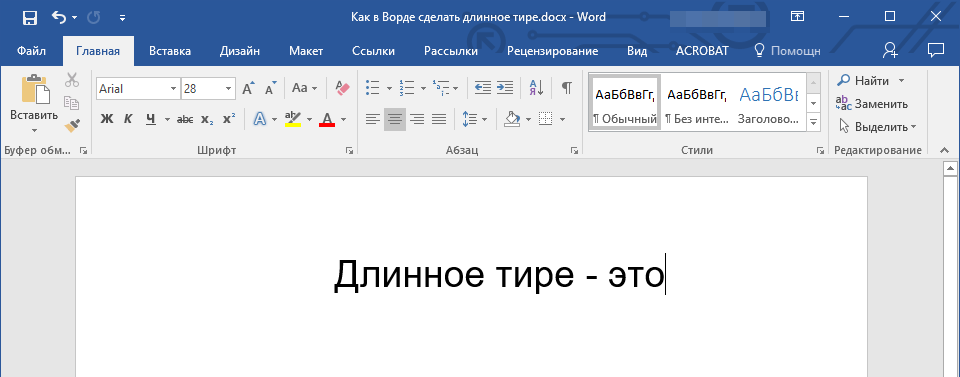
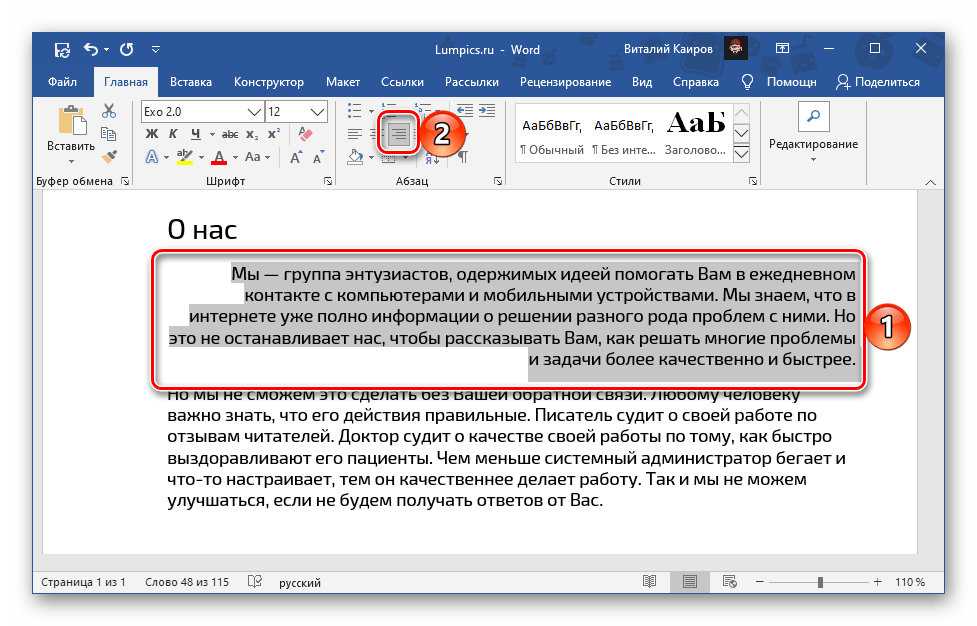 Из появившегося меню выберите пункт
Из появившегося меню выберите пункт 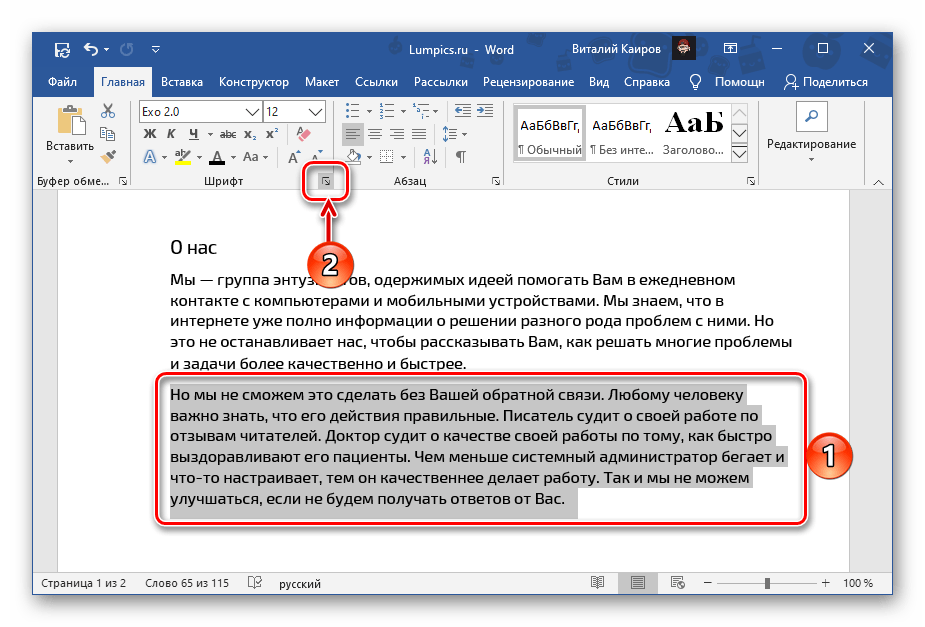
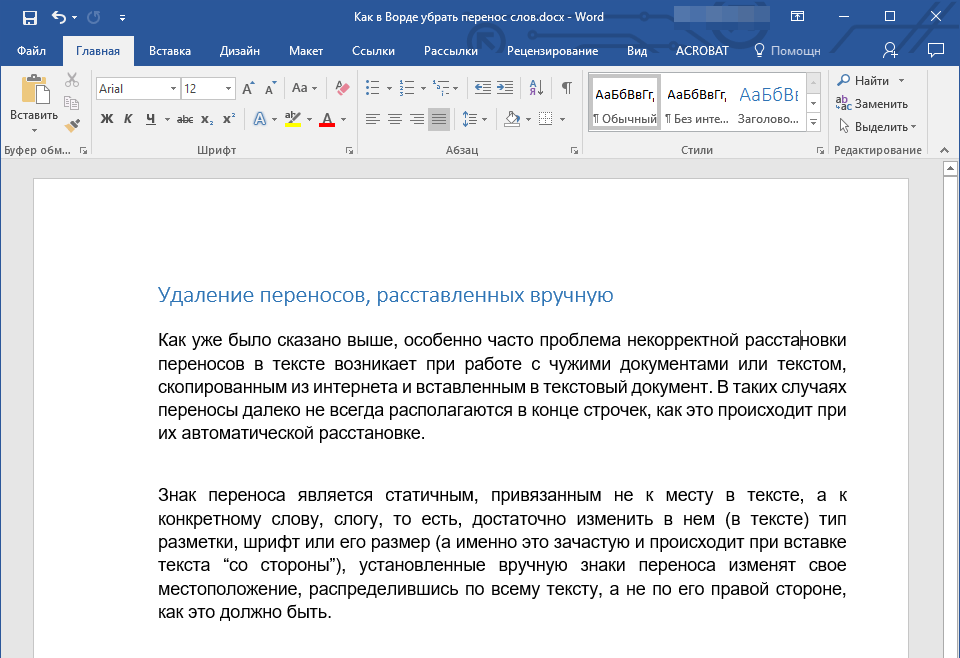 Чтобы сохранить изменения, нажмите «Готово».
Чтобы сохранить изменения, нажмите «Готово».